AVI Teiler: Wie Sie AVI-Dateien ganz leicht teilen/schneiden/kürzen können
Wenn Sie also AVI-Dateien teilen wollen, um ihre Dateigröße zu reduzieren, so dass sie ein bisschen leichter geteilt oder gespeichert werden können, oder wenn Sie eine AVI-Datei schnell und ohne Quali
 100% Sicherheit verifiziert | Kein Abozwang | Keine Malware
100% Sicherheit verifiziert | Kein Abozwang | Keine MalwareNov 19, 2025• Bewährte Lösungen
Dateien teilen ist in der Regel recht einfach, aber das Ganze kann sich komplizierter gestalten, wenn diese Dateien unerwünschte oder überflüssige Elemente enthalten. AVI-Videos sind in der Regel groß, weil sie eine niedrigere Kompressionsrate haben, die in großem Maße die Qualität erhält. Wenn Sie also AVI-Dateien teilen wollen, um ihre Dateigröße zu reduzieren, so dass sie ein bisschen leichter geteilt oder gespeichert werden können, oder wenn Sie eine AVI-Datei schnell und ohne Qualitätsverlust in mehrere Parts teilen wollen, dann brauchen Sie nur dieses wundervolle Werkzeug: Wondershare Filmora (ursprünglich Wondershare Video Editor).
Sie können Filmora kostenlos herunterladen und ausprobieren:
 100% Sicherheit verifiziert | Keine Malware
100% Sicherheit verifiziert | Keine Malware
Ein leicht zu benutzender AVI-Videoteiler: Wondershare Filmora
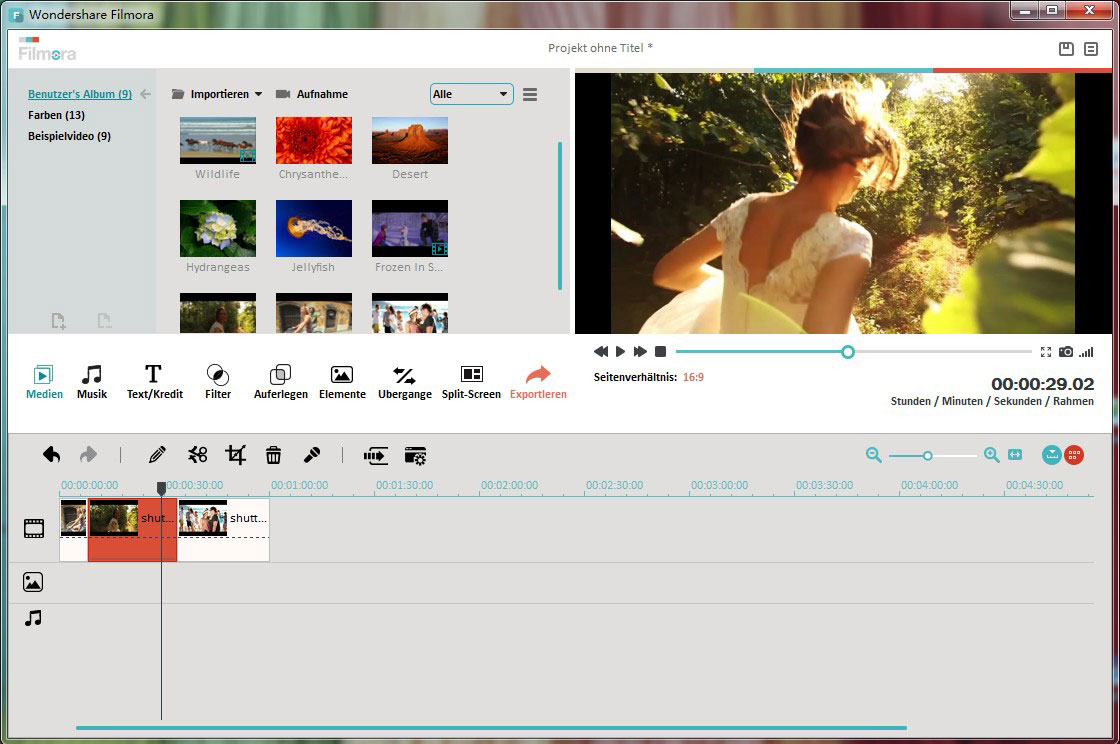
- Intuitive Benutzeroberfläche
- Teilen Sie eine große AVI-Datei in kleinere AVI-Dateien
- Schneiden Sie unerwünschte Teile heraus, und verbinden Sie die ausgewählten Segmente miteinander
- Speichern Sie das neue Video in verschiedenen Formaten, um es online zu teilen oder auf DVD zu brennen
1. AVI-Dateien importieren
Klicken Sie auf "Importieren", um Ihre AVI-Dateien in das Programm zu laden. Alle geladenen Dateien werden im linken Fensterbereich als Miniaturbilder angezeigt. Dann ziehen Sie einen der Clips auf die Timeline.
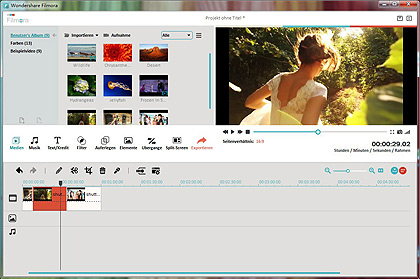
2. AVI-Dateien mit einem Klick teilen
Markieren Sie das Video, und ziehen Sie den Schieberegler im Vorschaufenster zu dem Punkt, an dem Sie das Video teilen möchten. Klicken Sie auf "Pause" und drücken Sie auf das Scherensymbol in der Symbolleiste, um Ihren AVI-Clip in zwei Teile zu zerlegen.
Jetzt den unerwünschten Teil durch einfaches Drücken auf den "Löschen"-Knopf auf Ihrer Tastatur beseitigen.
Tipp: Sie können die Lupenfunktion der Timeline für die exaktere Lokalisation während der Videobearbeitung verwenden.
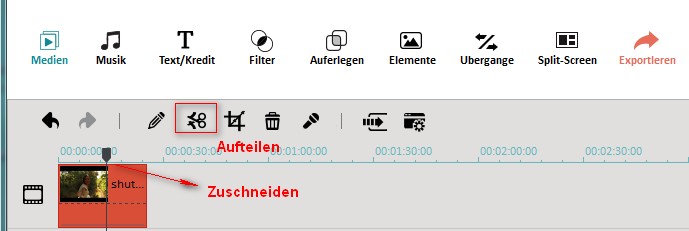
3. Die geteilte AVI-Datei speichern
Nachdem Sie Ihr gewünschtes AVI-Segment erhalten haben, klicken Sie auf "Erstellen", um zum Ausgabefenster zu gelangen. Hier können Sie ein Video-Format wie AVI, WMV, MOV, MP4, etc. wählen, um es so auf Ihrem Computer zu speichern. Oder Sie exportieren das Video direkt auf Ihr Gerät durch die Auswahl der optimierten Voreinstellung. Und wenn Sie Ihre Kreation auf YouTube teilen wollen, können Sie sich einfach dafür entscheiden.

Video Tutorial: Wie Sie Videos schneiden/aufteilen
Sie können Filmora kostenlos herunterladen und ausprobieren:
 100% Sicherheit verifiziert | Keine Malware
100% Sicherheit verifiziert | Keine Malware

Video/Audio in 1.000 Formate konvertieren, bearbeiten, brennen und mehr.
Gratis Testen Gratis Testen Gratis Testen





